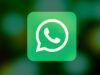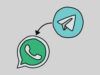Come inserire stickers su WhatsApp
Utilizzi assiduamente WhatsApp per tenerti in contatto con i tuoi amici: vi scrivete tantissime cose, oltre a inviarvi contenuti multimediali, come foto, video, GIF e anche adesivi. Proprio per quanto riguarda quest’ultimi, hai notato che alcuni tuoi amici ne inviano sempre di nuovi, ma non sei riuscito a comprendere come abbiano fatto ad aggiungerli sulla celebre app di messaggistica di proprietà di Meta.
Come dici? È proprio questo il dilemma che ti trovi davanti? Beh, sappi che in realtà si tratta di un’operazione semplice, che puoi eseguire anche tu in men che non si dica e anche con il minimo impegno. Come? Seguendo attentamente tutti i consigli che ti fornirò nei prossimi capitoli. Infatti, nella guida di oggi, ti illustrerò come inserire stickers su WhatsApp cercandoli direttamente all’interno dell’app oppure aggiungendone di personalizzati.
Tutto ciò che ti chiedo è soltanto di dedicarmi alcuni minuti del tuo tempo libero, cosicché tu possa leggere con attenzione tutti i suggerimenti che ti fornirò e metterli in pratica, in modo da riuscire nel tuo intento. Se sei pronto, siediti bello comodo e mettiti all’opera! A me non resta che augurarti una buona lettura e, soprattutto, un buon divertimento!
Indice
- Come creare stickers personalizzati su WhatsApp
- Come inserire stickers su WhatsApp Android
- Come aggiungere sticker su WhatsApp iPhone
- Come creare pacchetti di stickers personalizzati su WhatsApp
- Come inserire stickers su WhatsApp da computer
- Come aggiungere sticker su WhatsApp da Telegram
Come creare stickers personalizzati su WhatsApp

Se non vuoi utilizzare gli adesivi predefiniti, in quanto sei intenzionato a creare stickers personalizzati su WhatsApp, sappi che la cosa è fattibile in molteplici modi.
Il metodo più semplice e immediato per riuscirci è quello di sfruttare la funzione nativa della celebre app di messaggistica, disponibile su Android, iOS e PC. Per usarla, premi sull’icona della faccina o dell’adesivo nel campo di digitazione del testo e seleziona l’icona degli sticker dal menu proposto.
Seleziona poi l’opzione Crea, scegli una foto dal tuo dispositivo e WhatsApp rileverà in automatico il soggetto per scontornarlo: se vuoi, usa le icone in alto per aggiungere sticker/emoji, scritte o disegni a mano e invia lo sticker, che verrà anche aggiunto alla lista dei tuoi sticker preferiti.
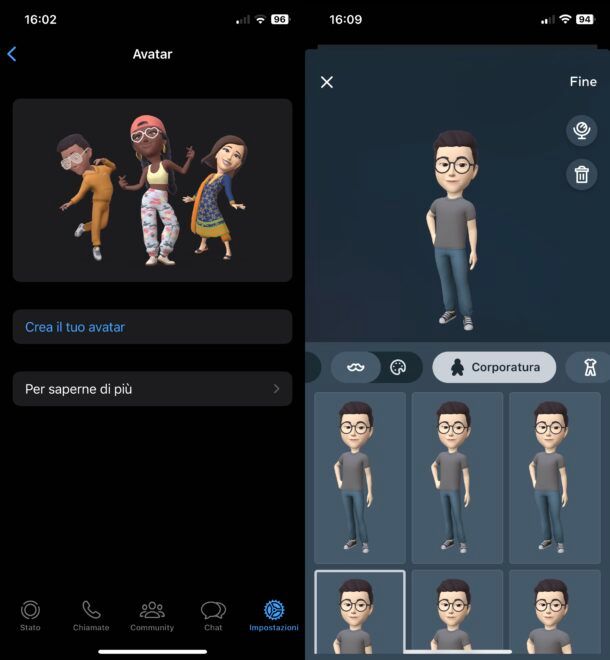
Da considerare anche la funzione Avatar di WhatsApp, mediante la quale è possibile realizzare un personaggio che abbia le proprie sembianze, il quale viene poi riproposto dalla stessa app sotto forma di sticker personalizzati. Ecco come puoi realizzarli.
- Su Android — premi sul pulsante ⋮ (in alto a destra), seleziona le voci Impostazioni > Avatar > Crea il tuo avatar, pigia sul bottone azzurro Inizia e segui la procedura guidata scegliendo colore della pelle, degli occhi, forma del viso, e così via. Terminata la procedura guidata, premi sul bottone Fine e il gioco è fatto.
- Su iPhone — premi sul bottone Impostazioni (in basso a destra) e poi pigia sulla dicitura Avatar (in alto) e poi sulla voce Crea il tuo avatar. In seguito, premi sul pulsante Inizia e segui la procedura guidata per realizzare il tuo personaggio, così come ti ho spiegato nel punto precedente, avendo cura di salvare poi il tutto con un tap sulle voci Fine (in alto a destra) e Avanti.
In alternativa, puoi realizzare sticker personalizzati sfruttando app di terze parti e funzioni integrate su alcuni dispositivi Android e su iPhone. Se sei interessato a saperne qualcosina in più, ti consiglio di leggere questa mia guida dedicata all’argomento.
Come inserire stickers su WhatsApp Android
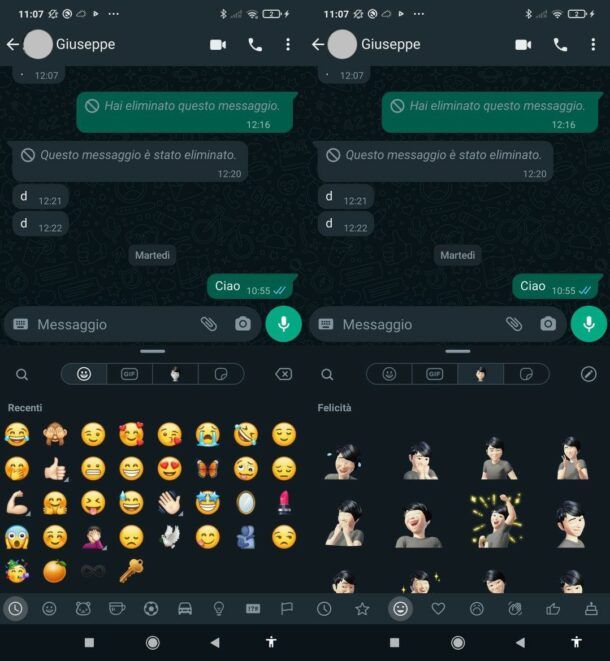
Se vuoi inserire sticker su WhatsApp utilizzando il tuo smartphone Android, puoi procedere facilmente attraverso la funzionalità di ricerca presente proprio all’interno dell’app.
Per effettuare quest’operazione, avvia WhatsApp e apri una qualsiasi conversazione svolta con un utente. Adesso, fai tap sull’icona della faccina sorridente situata in basso a sinistra nella barra d’inserimento del testo. Fatto ciò, ti verrà mostrata una schermata per l’inserimento degli emoji.
Ovviamente, il tuo interesse non è quello di inserire questa tipologia di elementi multimediali, ma di aggiungere degli sticker: per cui, premi sull’icona dell’adesivo che trovi in basso, in modo da visualizzare tutti gli adesivi attualmente disponibili nel tuo WhatsApp.
Se vuoi usare il pacchetto di sticker basati sul tuo avatar, premi sul simbolo dell’avatar creato e, quindi, fai tap sull’adesivo di tuo interesse, tenendo conto che puoi trovare quello più adatto per la circostanza navigando tra le varie categorie disponibili.
Altrimenti, se vuoi aggiungere nuovi adesivi, pigia sull’icona dell’adesivo piegato, premi sull’icona +, situata sulla destra nel riquadro (per accedere alla sezione di tutti gli sticker disponibili al download), scorri la schermata visualizzata e pigia sull’icona della freccia rivolta verso il basso, per aggiungere il pacchetto di adesivi da te scelto in WhatsApp.
Se non dovessi trovare in lista degli adesivi che ti piacciono, vai in fondo alla schermata e premi sul tasto Scopri le app per gli sticker, per essere rimandato a una sezione del Play Store contenente tantissime app che propongono adesivi da poter utilizzare nelle tue chat di WhatsApp. Maggiori info qui.
In questo caso, per installarli, devi semplicemente pigiare su quello che più ti piace e poi fare tap sul pulsante Installa. In generale, sebbene tutte le app siano differenti l’una dall’altra, puoi facilmente aggiungere gli adesivi avviando l’app appena scaricata, selezionando il pacchetto da installare e premendo sul tasto + (o genericamente quello d’inserimento) che trovi a fianco. Un messaggio ti chiederà la conferma di aggiungere dei adesivi a WhatsApp: premi il tasto Aggiungi, per confermare.
Puoi trovare gli sticker aggiunti su WhatsApp pigiando sull’icona della faccina sorridente, in basso a sinistra nella conversazione, e premendo poi sull’icona dell’adesivo, in basso. Gli sticker appena aggiunti verranno visualizzati nella barra sita nella parte alta del riquadro, tramite un’apposita scheda.
Per gestire gli sticker, come ad esempio la possibilità di spostarli di ordine o rimuoverli, premi sul tasto +, situato in basso a destra nel riquadro, seleziona la scheda I miei Sticker e utilizza gli appositi pulsanti per modificare l’ordine delle schede oppure cancellare il pacchetto di adesivi da WhatsApp.
Come aggiungere sticker su WhatsApp iPhone
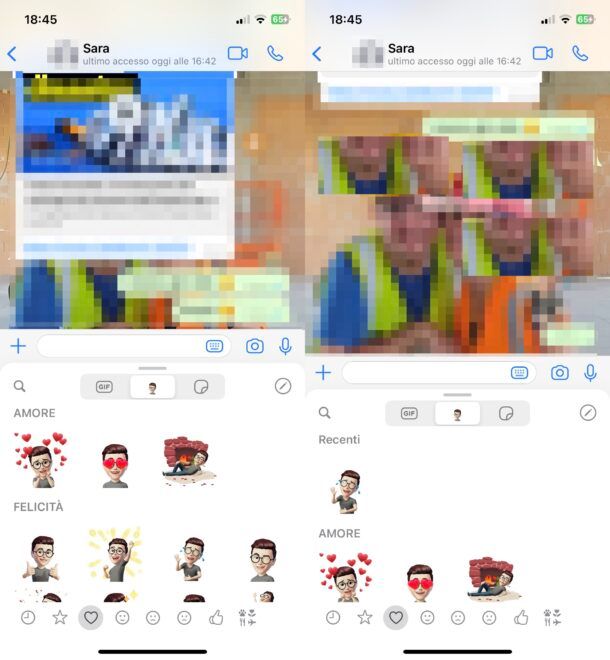
Se possiedi un iPhone, puoi facilmente aggiungere nuovi sticker direttamente tramite l’app di WhatsApp per iOS. Per procedere in tal senso, avvia la celebre app di messaggistica, tramite la sua icona presente in Home screen e/o nella Libreria app, e apri una conversazione di tuo interesse.
Fatto ciò, premi sull’icona dell’adesivo, che trovi sopra la barra d’inserimento del testo, in basso (in modo da accedere alla sezione relativa a tutti gli sticker presenti nel tuo WhatsApp). Per inserire uno degli sticker creati sulla base del tuo avatar WhatsApp, provvedi a fare tap sull’anteprima dell’avatar, scorri la lista degli adesivi disponibili e poi fai tap su quello di tuo interesse.
In alternativa, se vuoi sfruttare la funzione Memoji, dopo aver fatto tap sul simbolo dell’adesivo “standard”, premi sull’icona dell’orologio (in basso a sinistra), così da vedere gli adesivi usati di recente, e individua lo sticker che fa al caso tuo. Maggiori info qui.
Se, invece, vuoi aggiungere nuovi sticker su WhatsApp, fai tap sul simbolo dell’adesivo “standard”, premi sull’icona + che trovi in alto a destra del riquadro apertosi e, nella nuova schermata che ti viene mostrata, potrai visualizzare diversi pacchetti di adesivi da aggiungere su WhatsApp.
Tutto ciò che devi fare, ora, è premere sull’icona della freccia verso il basso, per scaricarli e iniziare a utilizzarli. Troverai gli sticker disponibili premendo sull’icona dell’adesivo, situata nella barra d’inserimento del testo in basso, e pigiando sulla sua scheda che trovi nel riquadro che ti viene mostrato.
Nel caso in cui volessi cambiare l’ordine delle schede o cancellare un pacchetto di adesivi che hai precedentemente aggiunto, nella schermata degli sticker, premi sull’icona +, situata in alto a destra di questo riquadro, e scegli la scheda I miei sticker nel menu apertosi.
A questo punto, premi sul tasto Modifica, per gestire i tuoi adesivi: puoi spostare l’ordine delle schede dei pacchetti di adesivi oppure cancellarli premendo sul corrispondente pulsante (–) e poi facendo tap sulla voce Elimina comparsa sulla destra. Terminate le modifiche, pigia sulla dicitura Fatto.
Come creare pacchetti di stickers personalizzati su WhatsApp
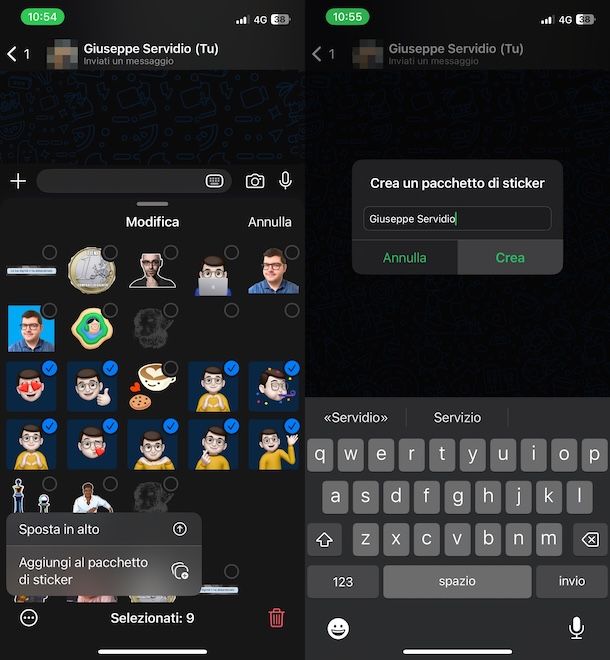
Una volta creati gli sticker WhatsApp, come ti ho mostrato nelle righe precedenti, ti suggerisco anche di creare pacchetti di sticker personalizzati, in modo tale che gli adesivi che crei siano organizzati in modo ordinato. Ecco come riuscirci.
- Su Android – accedi a WhatsApp dalla sua app ufficiale, apri una chat qualsiasi, tocca l’icona dello sticker sorridente (in basso a sinistra, nella barra di digitazione dei messaggi) e poi seleziona il simbolo dell’adesivo piegato nella barra superiore (se necessario). Ora premi sul simbolo della matita, seleziona gli sticker che intendi includere in una raccolta personalizzata, pigia sul simbolo dei due adesivi con la + (in alto, sulla destra del menu) e, quindi, scrivi nel campo di testo apposito il nome del pacchetto (se non ne hai creato uno prima) e poi pigia sulla voce Salva oppure seleziona il nome di un pacchetto eventualmente già creato.
- Su iPhone – apri l’app di WhatsApp, entra in una qualsiasi chat, fai tap sull’icona dello sticker (in basso a destra, sulla barra di digitazione dei messaggi) e poi seleziona il simbolo dell’adesivo piegato nella barra superiore (se necessario). Dopodiché fai tap sul simbolo della matita, seleziona gli adesivi da includere in una raccolta personalizzata. Infine, fai tap sul bottone …, seleziona la voce Aggiungi al pacchetto di sticker, dai un nome al pacchetto avvalendoti del campo di testo apposito e premi su Crea (oppure, se hai già creato un pacchetto in precedenza, tocca il suo nome).
Come inserire stickers su WhatsApp da computer
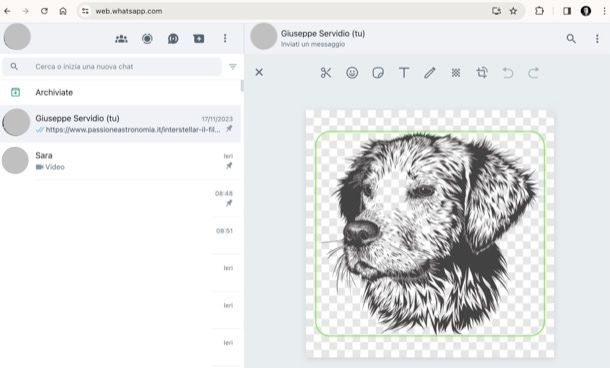
Se utilizzi WhatsApp da PC tramite WhatsApp Web, sappi che puoi sfruttare un’apposita opzione che consente di creare adesivi seduta stante. Prima di spiegarti come avvalertene, ti consiglio di rimuovere preventivamente lo sfondo dal soggetto che vuoi usare come adesivo, così da evitare problemi di sorta. Ci tengo a dirti, inoltre, che la funzione in questione era disponibile un tempo anche nel client desktop ma, per qualche motivo, WhatsApp l’ha rimossa.
Per prima cosa, accedi a WhatsApp dalla sua versione Web, apri la chat in cui vuoi inserire lo sticker personalizzato e, quindi, clicca sull’icona dell’emoji sorridente, che si trova a sinistra della barra di digitazione dei messaggi.
Successivamente, clicca sul bottone (+) Crea e seleziona l’immagine da trasformare in sticker e, una volta caricata, adattala (se necessario) sfruttando il semplice editor di WhatsApp. Quando sei pronto per farlo, invia lo sticker personalizzato appena creato cliccando sull’icona dell’aeroplanino (sulla destra) e il gioco è fatto.
Per inserire sticker da altri pacchetti disponibili sulla piattaforma di WhatsApp, invece, dopo aver richiamato la sezione Adesivi nella chat di tuo interesse, clicca sul bottone (+) situato nell’angolo in alto a destra del riquadro in questione, apri il pacchetto di sticker di tuo interesse, clicca sull’adesivo da inserire nella chat e conferma il tutto con un clic sulla voce Invia a questa chat. Al momento della stesura di questa guida sembra non sia ancora fattibile il download di interi pacchetti di sticker.
Dal client desktop per Mac, comunque, ti segnalo la possibilità di scaricare pacchetti di sticker e usarli all’occorrenza (su quello per Windows, nel momento in cui scrivo, sembra non sia ancora possibile farlo). Per riuscirci, dopo aver effettuato l’accesso a WhatsApp dal suo client, apri una chat qualsiasi, clicca sul simbolo dell’adesivo (in basso, sulla destra della barra di digitazione dei messaggi) e seleziona la scheda Sticker nel riquadro apertosi.
Per concludere, fai clic sul bottone + in alto a destra dello stesso e clicca sull’icona della freccia rivolta verso il basso annessa al pacchetto di tuo interesse. Così facendo, quando starai chattando con un qualunque contatto, potrai utilizzare uno degli sticker inclusi nel pacchetto appena scaricato cliccando sul simbolo dell’adesivo presente nella barra di digitazione dei messaggi e selezionando quello di tuo interesse dalla sezione Sticker del riquadro che li contiene.
Come aggiungere sticker su WhatsApp da Telegram
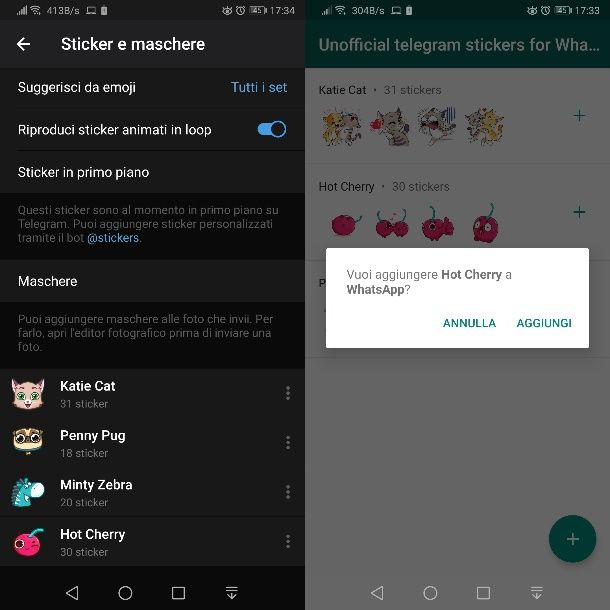
Telegram è un’altra famosa app di messaggistica istantanea simile a WhatsApp. Tra le funzionalità di quest’app, vi è anche la possibilità di inviare adesivi tramite chat allo stesso modo di quanto già illustrato nei precedenti capitoli relativi a WhatsApp.
Se, utilizzando Telegram, hai trovato degli adesivi che ti sono piaciuti particolarmente e vorresti averli anche su WhatsApp per inviarli ai tuoi amici, tutto ciò che devi fare è installare un’apposita app di terze parti (Unofficial telegram stickers for WhatsApp) disponibile su Android.
Quest’ultima consente di cercare i pacchetti di adesivi attraverso dei famosi portali Web oppure digitandone direttamente il nome. Per effettuare quest’operazione, però, devi conoscere l’effettivo nome del pacchetto di adesivi di Telegram che vuoi aggiungere su WhatsApp.
A tal proposito, avvia Telegram e apri la conversazione con un qualsiasi utente. Nella barra in basso, pigia sull’icona dell’adesivo (in basso) e poi sfrutta la funzione di ricerca integrata per cercare il pacchetto di tuo interesse, digitando nella relativa barra di ricerca qualsiasi termine che possa aiutarti a cercare e individuare i pacchetti di adesivi che rispecchiano la tua ricerca.
Adesso che hai aggiunto un nuovo pacchetto di adesivi a Telegram, bisogna individuarne il nome specifico, senza il quale non potrai individuarlo all’interno dell’app Unofficial telegram stickers for WhatsApp.
Sull’app di Telegram, fai tap sull’icona ☰, situata in alto a sinistra e, nella schermata che visualizzi, seleziona le voci Impostazioni > Impostazioni chat > Sticker ed emoji, per visualizzare l’elenco di adesivi che hai scaricato.
Individua il pacchetto di adesivi che vuoi aggiungere a WhatsApp e pigia sull’icona ⋮, situata a fianco. Premi quindi l’opzione Copia link e incolla l’URL in una nota, su un documento o all’interno di una chat, in modo da poter leggere chiaramente l’URL del pacchetto di adesivi.
L’informazione che devi raccogliere si trova proprio all’interno di questo collegamento: la parte che ti interessa è quella che si trova dopo la stringa https://t.me/addstickers/ che definisce il nome del pacchetto. Ad esempio, se vuoi installare il pacchetto di adesivi Katie Cat, l’URL sarà https://t.me/addstickers/ThisCat. Il nome del pacchetto dell’adesivo che stai cercando sarà appunto ThisCat.
Adesso che hai il nome del pacchetto, apri l’app Unofficial telegram stickers for WhatsApp e premi sul tasto +. Tra le opzioni che visualizzi, premi sulla dicitura Enter set name, digita, nell’apposita casella di testo, il nome del pacchetto che vuoi ricercare, e premi il pulsante OK.
Fatto ciò, ti verrà mostrato il pacchetto di adesivi, che potrai scaricare tramite il pulsante Download. Nel caso in cui gli adesivi del pacchetto siano più di 30, un messaggio ti informerà che quest’ultimo verrà suddiviso in più parti a causa della limitazione di WhatsApp (un pacchetto può contenere solo fino a 30 adesivi).
Dopo aver effettuato quest’operazione, individua il pacchetto appena scaricato e premi sul tasto +. A questo punto, nel messaggio a schermo, pigia su Aggiungi/Add, per confermare l’inserimento degli adesivi all’interno dell’app WhatsApp. È stato facile, non è vero? In ogni caso, se vuoi saperne di più su come trasferire gli sticker di Telegram su WhatsApp, leggi la guida che ti ho appena linkato: ti sarà utilissima!

Autore
Salvatore Aranzulla
Salvatore Aranzulla è il blogger e divulgatore informatico più letto in Italia. Noto per aver scoperto delle vulnerabilità nei siti di Google e Microsoft. Collabora con riviste di informatica e ha curato la rubrica tecnologica del quotidiano Il Messaggero. È il fondatore di Aranzulla.it, uno dei trenta siti più visitati d'Italia, nel quale risponde con semplicità a migliaia di dubbi di tipo informatico. Ha pubblicato per Mondadori e Mondadori Informatica.